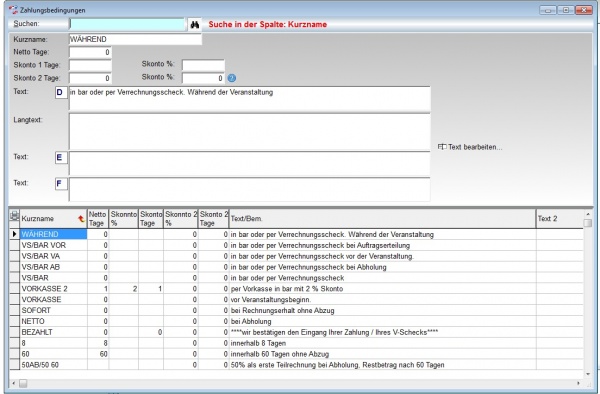REFLEX Bedienungsanleitung Stammdaten Zahlungsbedingungen
Inhaltsverzeichnis
1 Allgemeines
Im Menu „Stammdaten ⇒ Buchhaltung, Kalkulation, Kostenrechnung ⇒ Zahlungsbedingungen“ kann man unterschiedliche Zahlungsbedingungen anlegen, auf die man bei Bedarf zugreifen kann (z. B. bei Angeboten, Auftragsbestätigungen, Rechnungen usw.). Zusätzlich haben Sie die Möglichkeit, eine der Zahlungsbedingungen als Standard-Zahlungskondition festzulegen. Diese wird immer dann verwendet, wenn bei einem Kontakt keine Zahlungsbedingung hinterlegt ist.
- Eine Zahlungsbedingung, die bei einem Kontakt (Kunden) gespeichert ist, hat immer Vorrang vor der Standard-Zahlungskondition!
Die Texte können in bis zu 3 Sprachen eingegeben werden.
Das Eingabefenster:
Darunter befindet sich die Eingabemaske mit den Feldern, in denen die Einzelheiten zu dem ausgewählten Datensatz stehen. In diese Felder werden die Daten auch eingegeben oder geändert
Rechts oben werden drei Tool-Fenster angezeigt:
- Zahlungsbedingung bei Kunden/Lieferanten
- Die gerade ausgewählte Zahlungsbedingung ist bei den hier angezeigten Kunden/Lieferanten gespeichert.
- Zahlungsbedingung ohne Bezug
- Die hier angezeigten Zahlungsbedingung von Kunden oder Lieferanten haben keinen Bezug zu einer gültigen Zahlungsbedingung.
- Ungültige Zahlungsbedingung
- Kunden oder Lieferanten mit der ungültigen Zahlungsbedingung.
Ungültige Zahlungsbedingung können mit dem Button Zahl.bed. korrigieren korrigiert werden.
Klicken Sie dazu auf eine ungültige Zahlungsbedingung.
2 Suchen
Ganz oben ist das Suchen-Feld zum Finden eines Datensatzes. Wenn Sie einen bestimmten Datensatz suchen wollen, so klicken Sie auf [Suchen] oder drücken [F4]. Sie können durch Anklicken der Überschrift in der Tabelle die Spalte auswählen, nach der Sie suchen wollen. Anschließend können Sie in das Feld links oben einen Suchbegriff eingeben. Mit jeder Eingabe werden nur noch die Datensätze angezeigt, in denen der Suchbegriff vorkommt.
3 Neuanlage
Um einen neuen Datensatz anzulegen, klicken Sie auf [Neu] oder drücken [F5]. Die Felder der Eingabemaske werden geleert und Sie können die gewünschten Daten eingeben
4 Bearbeiten
Zum Bearbeiten eines Datensatzes wählen Sie ihn aus der Tabelle aus. Danach klicken Sie auf [Bearbeiten] oder drücken [F2].
5 Speichern
Um Ihre Eingaben zu speichern, klicken Sie [Speichern] oder drücken [F3].
6 Standardfestlegung
Klicken Sie auf [Standard ] oder drücken [F8].
Wenn Sie später Daten an Ihre Finanzbuchhaltung übergeben, ist darauf zu achten, dass in der Fibu und in REFLEX einheitliche Schlüssel für die Zahlungskonditionen verwendet werden, da u. U. nur die Schlüssel an die Fibu übergeben werden und dort dann die entsprechenden Zahlungsbedingungen hinterlegt sind!
6.1 Eingabefelder
- Kurzname
- Tragen Sie bitte den Kurznamen ein, unter dem Sie diese Zahlungsbedingungen wieder abrufen möchten.
- Netto Tage
- Angabe des Zahlungszieles. Bis zu diesem Datum (gerechnet ab Druckdatum) ist der Rechnungsbetrag fällig.
- Skonto Tage
- Angabe der Tage, die der Skontierungsfrist zugrunde gelegt werden, z. B. beim Schreiben der Rechnungen errechnet das Programm anhand des Tages-/Druckdatums automatisch das Skonto-Datum. Bis zu diesem Datum kann/darf Ihr Kunde Skonto vom Rechnungsbetrag abziehen.
- Skonto %
- Prozentsatz für den Skontobetrag.
- Langtext
- Ausführlicher Text, der z. B. für den Druck auf der Rechnung verwendet werden kann.
- Text D/E/F
- Eingabe eines erläuternden Textes in den eingestellten Sprachen. Wenn z.B. im "E"-Feld ein Text angegeben wird, wird dieser Text in einen Auftrag übernommen, dessen Sprachkennzeichen "E" lautet. Wenn kein Text angegebenist, wird der Standard-Text (hier "D") verwendet.